
Microsoft PowerPoint(以下、パワポ)で資料をつくりたい。でも、パソコンに向かったもののどうやってつくりだしたらいいのかわからない。
こういった悩みを抱えている方は、決して少なくありません。パワポでの資料づくりに慣れていればすぐに着手できますが、「ほとんどつくったことがない」という場合にはやっぱり最初は戸惑ってしまうものです。
そんな方のために今回は、パワポで資料をスムーズにつくるためのポイントを紹介したいと思います。
準備その1:パワポで資料をつくる目的をはっきりさせる
プレゼンなり、レポートなり、パワポで資料をつくる際には、まず「なぜ資料をつくるのか」「資料を通じて相手にどうしてほしいのか」ということを明確にすることが大切です。言ってみれば当然のことなのですが、これはとても重要なポイントです。
たとえば、プレゼン資料。多くの場合、自分の提案を採用してもらうために資料をつくります。
レポート資料の場合は「感じたこと」「体験したこと」をわかりやすくまとめ、相手に気づきを与えるために作成するなど、資料には必ず目的・ゴールが存在します。
作業に入る前にゴールを見定めるかどうかで、資料の質に大きな差が出てきます。
準備その2:資料に盛り込む要素を挙げていく
目的がしっかりと定まったら、次に資料の流れを組み立てていきます。基本的な流れの作り方は以下の通り。
手順1:盛り込みたい要素を思いつく限り書き出す(ポストイットが便利)
手順2:似たような要素を集め、グループ分けをする
手順3:グループの順序を入れ替えながらストーリーをつくる
ここで大切なのは「とにかく手を動かすこと」。盛り込む要素を列挙する際は、どんなささいなことも書き出します。
削るのはあとからでもできるので、まずは可能な限りのアウトプットを心がけましょう。
準備その3:紙にスライドイメージのラフを描く
資料作成の目的とおおよその流れが決まったあと、ここでもう1つ準備を行っておきましょう。
次に行うべきは「紙ベースでのラフ案作成」です。

相手に伝わりやすくするためにも、まずは紙にスライドイメージを書いていきましょう。方法はA3用紙を縦に1回、横に2回折り、8分の1サイズに折り目をつけます。そして、その紙にラフを描いていきます。
この時のポイントは、1スライド1メッセージを意識すること。そのスライドで「何を言いたいのか」を明確にしながらラフをつくっていきます。
一見遠回りに見えるラフ作成ですが、これをつくることにはいろいろな理由(メリット)があります。この工程をスルーせずに、しっかりと取り組みましょう。

【実践編】それでは実際にラフを描いてみよう!
やるべきことがわかったら、実際にラフを描いてみましょう。今回は以下のような設定で試してみたいと思います。
【設定】
内容:法人向けチャットサービスの提案
目的:企業への新規導入
プレゼン相手:ITベンチャー企業
■業績:年商50億円
■規模:従業員数100人
■悩み:業績と従業員が順調に伸びている。人が増え、部署も細分化されはじめたため、社内の円滑なコミュニケーションが難しくなってきた。何か解決策を探している。
【資料の流れ】
現状:業績アップとともに人員増加
課題:部署の数も増え、face to faceでのコミュニケーションに限界を感じている
解決策(提案):社内チャットの導入
得られるメリット:円滑なコミュニケーション、業務効率アップ

写真だと少し細かくてわかりづらいかもしれませんが、大体のラフのイメージはこのような感じです。
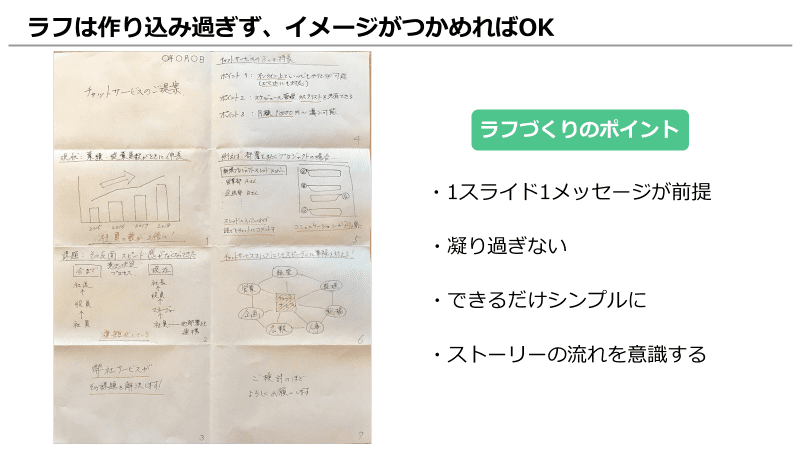
あくまでラフ(下書き)なので、必要以上につくりこむ必要はありません。ストーリーの流れとスライドのデザインがつかめればOK です。
ラフを描いて、資料の流れに問題がなければ、ここでやっとパワポでの作業に入ります。たとえば、2枚目のスライドを実際にパワポでつくってみると以下のようになります。

実際にラフを描いてからパワポで資料をつくってみると、ラフなしの時と比べてかなりスムーズに作業ができるのを実感できると思います。
まとめ|ひと手間かけることで時間短縮・質向上につながる
パワポで資料をつくる際には、すぐにパソコンに向かうのではなく、いくつか準備をしましょう。まずすべきなのは、「目的をはっきりとさせること」と「紙にラフを描くこと」。
目的を明確にすることで、言いたいことがはっきりしますし、ラフを描くことでスライドイメージがつかみやすくなり、結果的に作業時間の短縮にもつながります。ぜひ試してみてください。
【これだけは覚えておきたいシリーズ】
PowerPoint(パワーポイント)編
Excel(エクセル)編
あなたの本当の年収がわかる!?
わずか3分であなたの適正年収を診断します










